ERROR_INSUFFICIENT_RESOURCE_FOR_SPECIFIED_SHARED_SECTION_SIZE , indicato dal codice di errore 781 (0x30D), indica che l’heap del desktop ha riscontrato un problema critico durante il tentativo di allocare memoria di sessione. Questo avviso può emergere quando il sistema operativo ha difficoltà ad assegnare la memoria necessaria per le funzioni dell’heap del desktop, spesso a causa di configurazioni errate o esaurimento della memoria. Comprendere il ruolo dell’heap del desktop nella gestione degli elementi dell’interfaccia utente è fondamentale in quanto influisce direttamente sulle prestazioni del sistema.
Per risolvere efficacemente questo errore, è essenziale esaminare prima i registri degli eventi per eventuali messaggi di errore rilevanti. Anche riavviare il computer può aiutare, poiché aggiorna le risorse di sistema. Di seguito, troverai una guida completa che descrive i passaggi attuabili per risolvere questo errore di heap del desktop.
Come risolvere ERROR_INSUFFICIENT_RESOURCE_FOR_SPECIFIED_SHARED_SECTION_SIZE
1. Espandi la dimensione dell’heap del desktop
- Per prima cosa, avvia la finestra di dialogo Esegui premendo Windows + R.
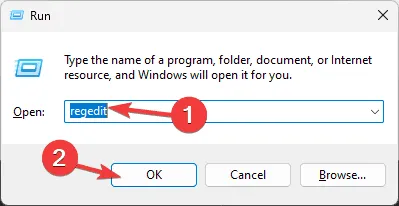
- Digitare regedit e premere OK per accedere all’Editor del Registro di sistema .
- Prima di apportare modifiche, salvaguarda il tuo registro eseguendo un backup. Vai su File > Esporta per salvare un file . reg in una posizione sicura.
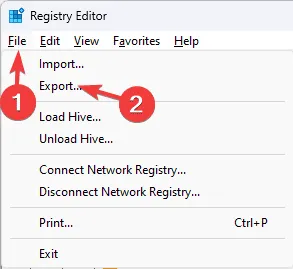
- Segui questo percorso:Computer\
HKEY_LOCAL_MACHINE\System\CurrentControlSet\Control\Session Manager\SubSystems - Nel riquadro di destra, trova la voce etichettata Windows . Fai doppio clic su di essa per aprire la finestra Modifica stringa.
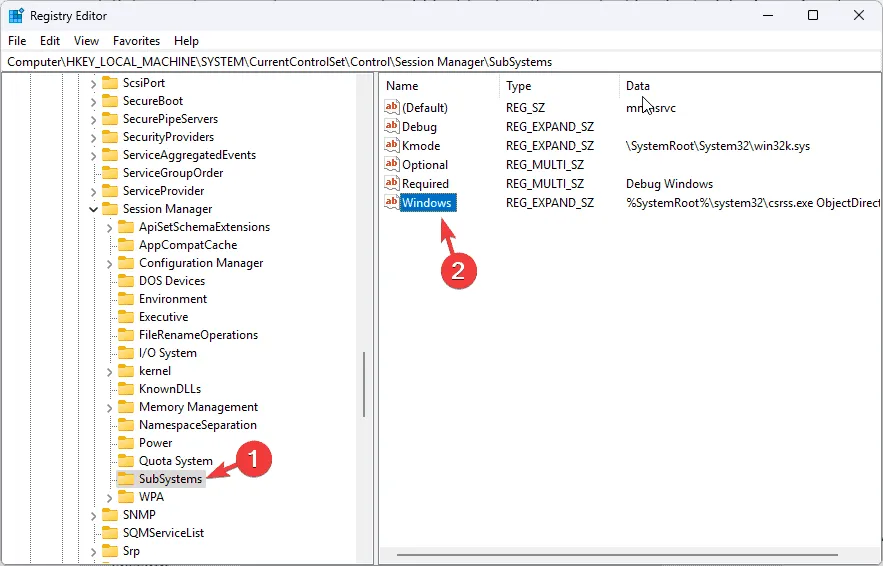
- Nel campo Dati valore , copiare la voce corrente nel Blocco note e identificare il parametro SharedSection .
- Questa sezione contiene tre valori: il primo corrisponde all’heap del desktop non interattivo, il secondo all’heap del desktop interattivo e il terzo alla dimensione massima dell’heap per la sessione interattiva.
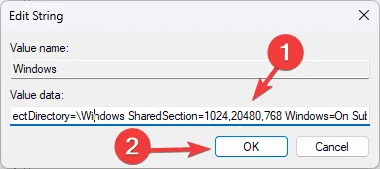
- Modifica il secondo valore in una dimensione maggiore, come 3072 o 4096. Il numero esatto può variare in base alla RAM del tuo sistema. Incolla questa nuova configurazione nel campo Dati valore.
- Fare clic su OK per salvare le modifiche.
- Per concludere, riavvia il computer per rendere effettive le modifiche.
2. Migliorare la dimensione del file di paging
- Aprire l’ app Impostazioni premendo Windows+ I.
- Nel riquadro di sinistra, seleziona Sistema , quindi fai clic su Informazioni .
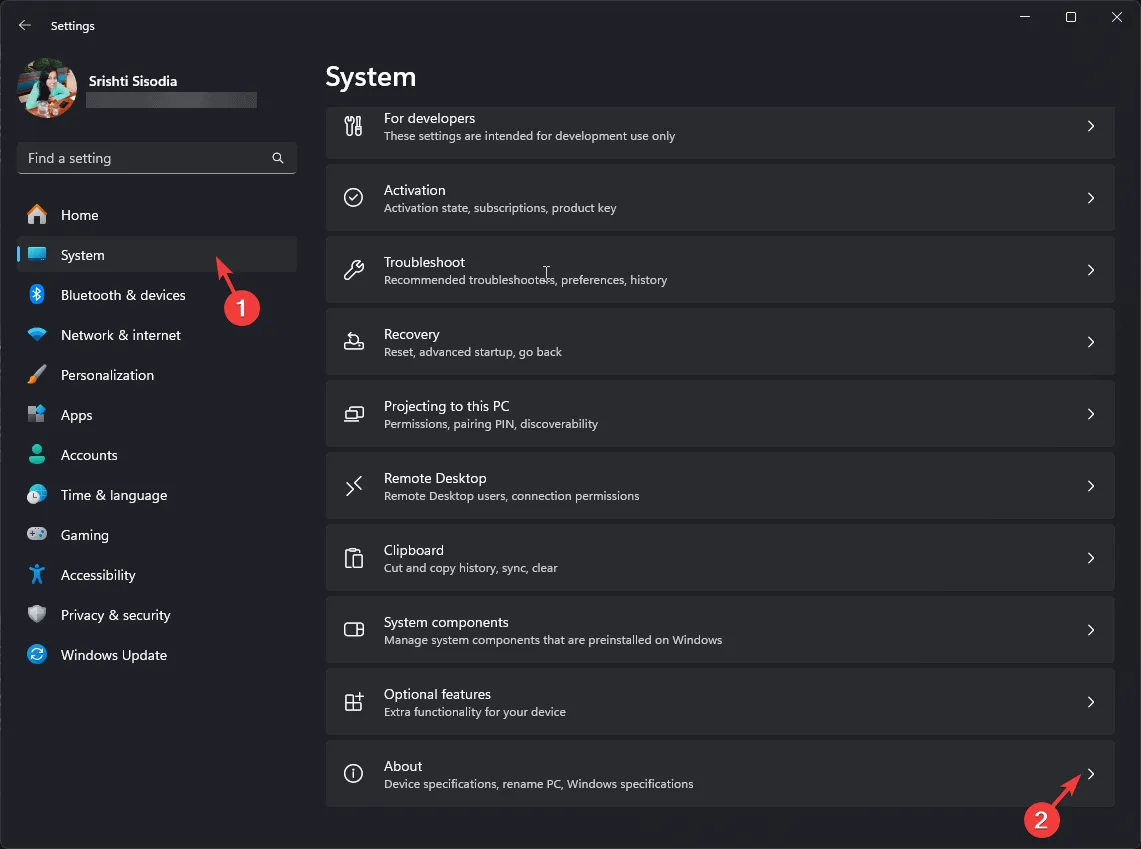
- Fare clic su Impostazioni di sistema avanzate .
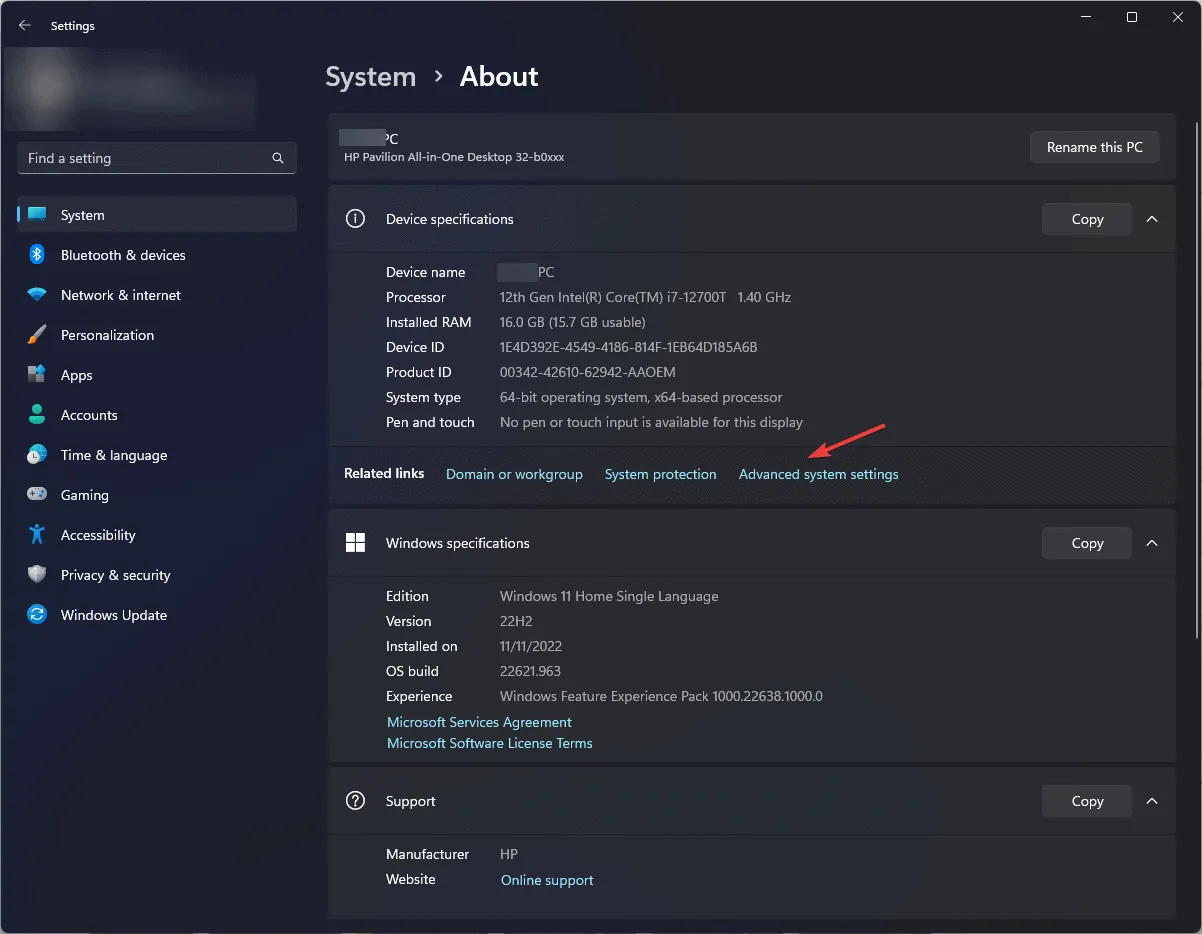
- Nella scheda Avanzate, individua la sezione Prestazioni e seleziona Impostazioni .
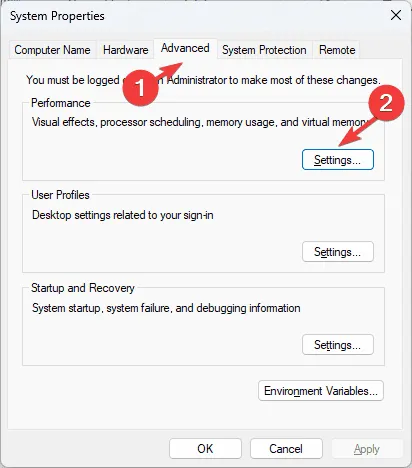
- Nella finestra Opzioni prestazioni, vai alla scheda Avanzate .
- In Memoria virtuale , fare clic su Cambia .
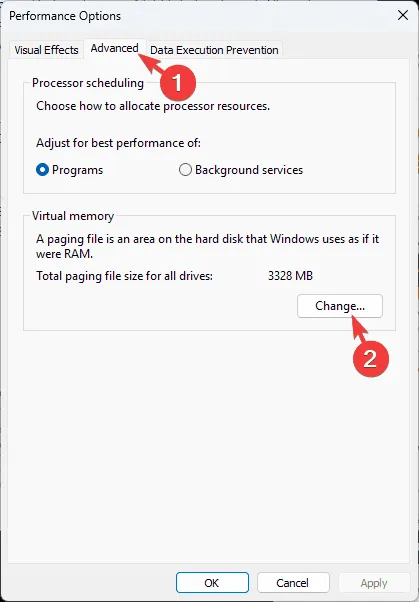
- Deseleziona l’opzione Gestisci automaticamente le dimensioni del file di paging per tutte le unità .
- Seleziona Dimensioni personalizzate .
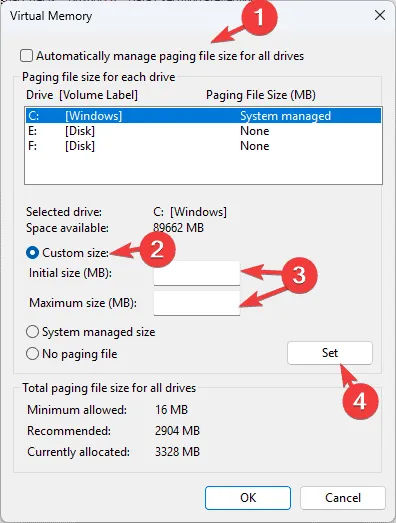
- Per Dimensione iniziale , impostala su 1,5 volte la tua RAM fisica e per Dimensione massima , scegli tre volte la tua RAM.
- Fare clic su Imposta .
- Termina cliccando su OK, quindi riavvia il PC per implementare le nuove impostazioni. Controlla se l’ errore ERROR_INSUFFICIENT_RESOURCE_FOR_SPECIFIED_SHARED_SECTION_SIZE persiste.
3. Aggiornare o reinstallare i driver del dispositivo
- Avviare la finestra di dialogo Esegui con Windows+ R.
- Immettere devmgmt.msc e premere OK per aprire Gestione dispositivi .
- Esaminare ciascuna sezione dei componenti del sistema per individuare eventuali driver con un’icona a forma di triangolo giallo che indica problemi.
- Dopo aver identificato il driver problematico, fai clic destro su di esso e seleziona Aggiorna driver .
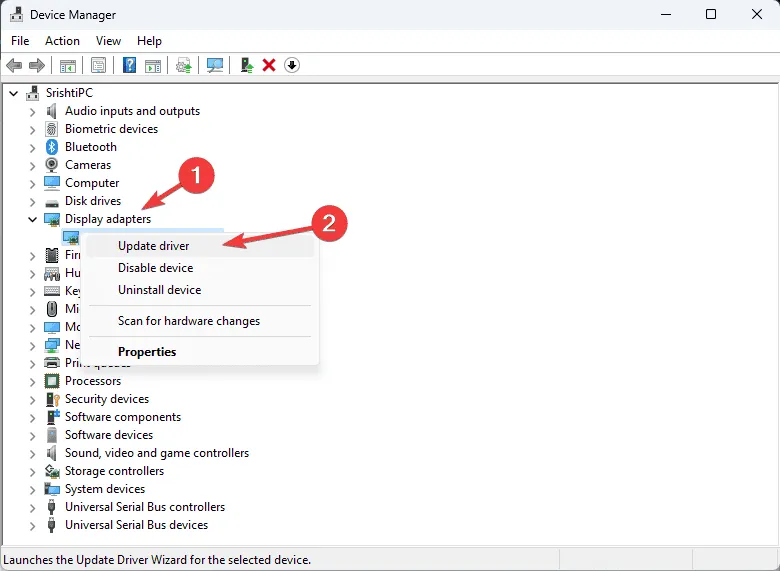
- Selezionare Cerca automaticamente i driver .
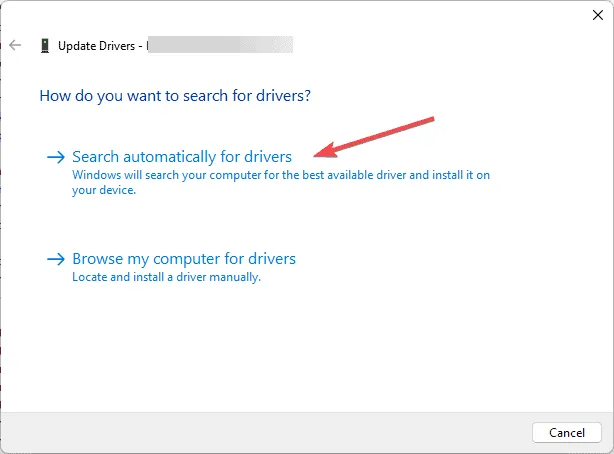
Se la ricerca automatica fallisce, visita il sito del produttore del dispositivo per ottenere il driver più recente. In alternativa, utilizza un software di aggiornamento driver di terze parti per un approccio di manutenzione completo.
Se gli aggiornamenti dei driver non risolvono il problema, prendi in considerazione la reinstallazione dei driver. Per farlo:
- Torna a Gestione dispositivi, individua il driver difettoso, fai clic destro su di esso e seleziona Disinstalla dispositivo .
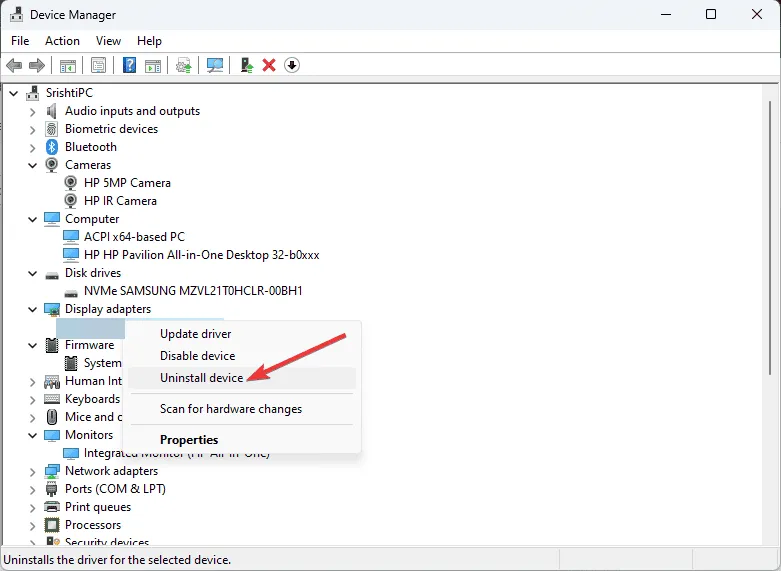
- Conferma la selezione cliccando su Disinstalla.
- Nel menu Azione , seleziona Rileva modifiche hardware .
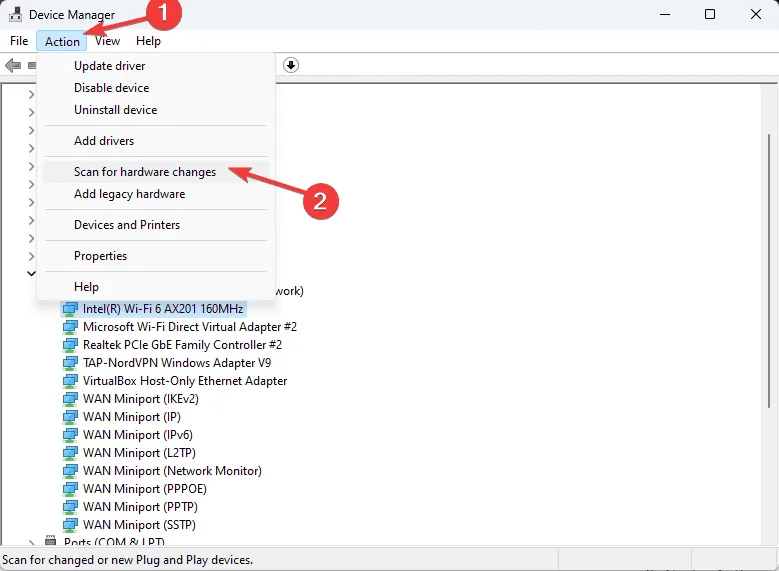
Reinstallare i driver può risolvere efficacemente vari errori Blue Screen of Death (BSoD), tra cui Page_fault_in_nonpaged_area e ERROR_PAGEFILE_QUOTA_EXCEEDED. Se si verificano continuamente problemi di allocazione della memoria, prendi in considerazione l’aumento della RAM fisica del tuo sistema per una migliore gestione delle risorse.
In sintesi, puoi eliminare ERROR_INSUFFICIENT_RESOURCE_FOR_SPECIFIED_SHARED_SECTION_SIZE espandendo la memoria virtuale, regolando i valori heap del desktop o aggiornando/reinstallando i driver del dispositivo. Se hai altri metodi che hanno funzionato con successo per te, sentiti libero di condividerli nei commenti qui sotto!
Ulteriori approfondimenti
1. Cosa causa l’ERROR_INSUFFICIENT_RESOURCE_FOR_SPECIFIED_SHARED_SECTION_SIZE?
Questo errore solitamente si verifica a causa dell’esaurimento della memoria o di una configurazione errata della dimensione dell’heap del desktop, con conseguenti difficoltà nell’allocazione di risorse di sistema adeguate per le applicazioni.
2. Aumentare la RAM fisica può risolvere questo errore?
Sì, l’aggiunta di più RAM fisica può alleviare significativamente i problemi di allocazione della memoria e impedire che si verifichi l’errore ERROR_INSUFFICIENT_RESOURCE_FOR_SPECIFIED_SHARED_SECTION_SIZE.
3. È sicuro modificare il registro di Windows?
Sebbene le modifiche al registro di Windows possano aiutare a risolvere vari problemi, è opportuno affrontarle con cautela, poiché modifiche non corrette potrebbero influire sulla stabilità del sistema. Eseguire sempre il backup del registro prima di apportare modifiche.
Lascia un commento